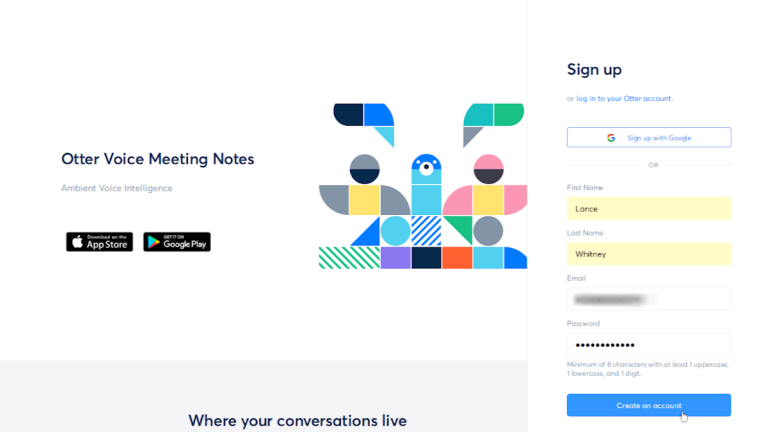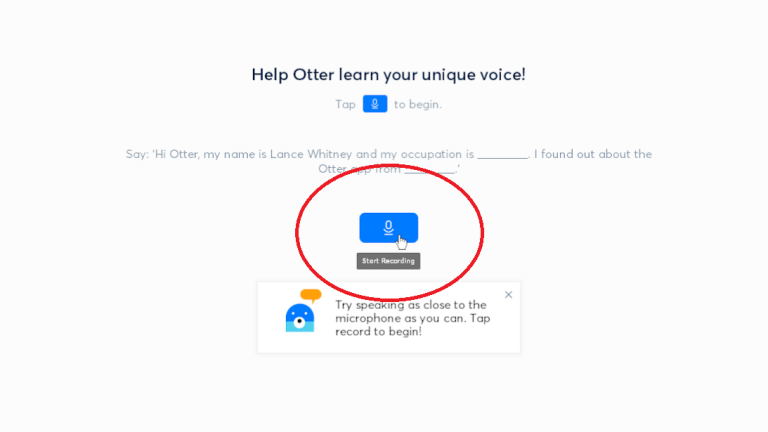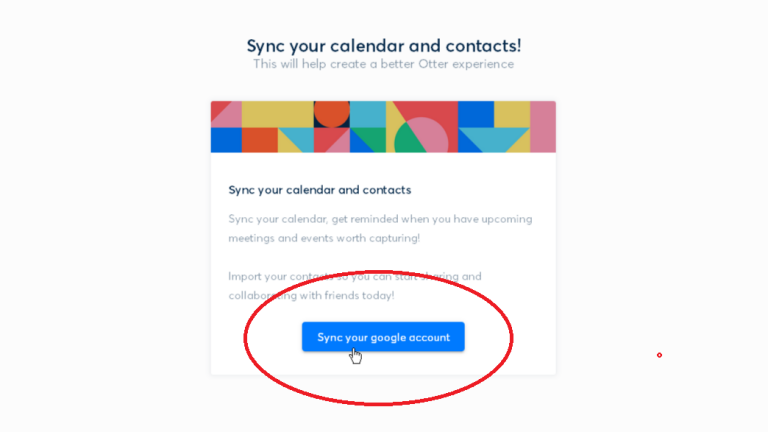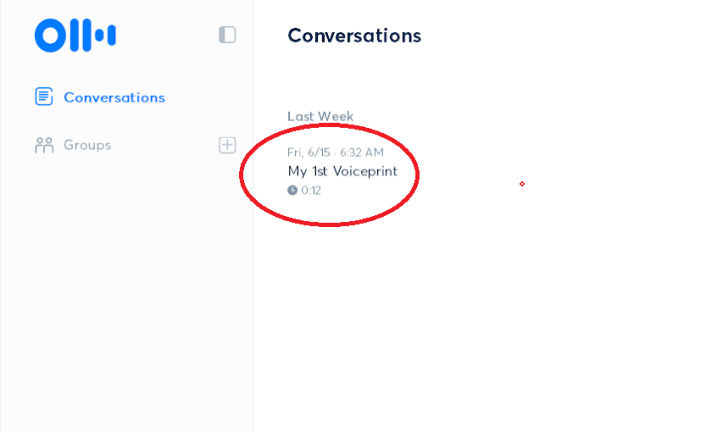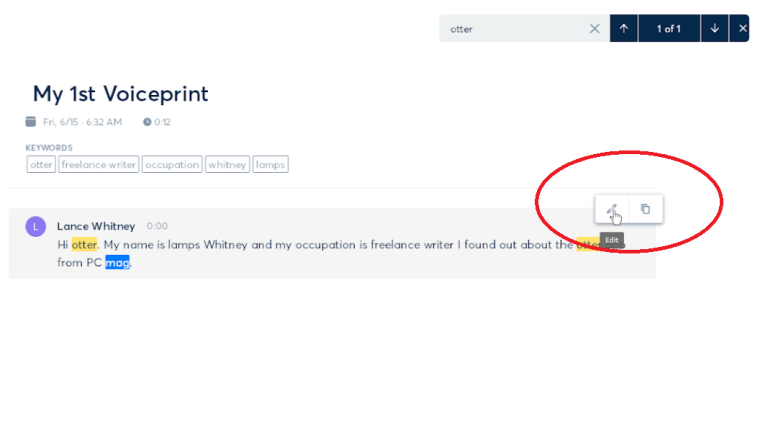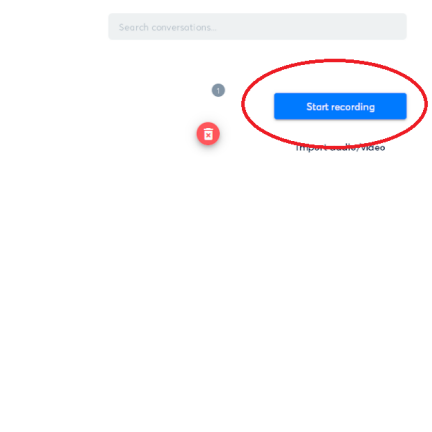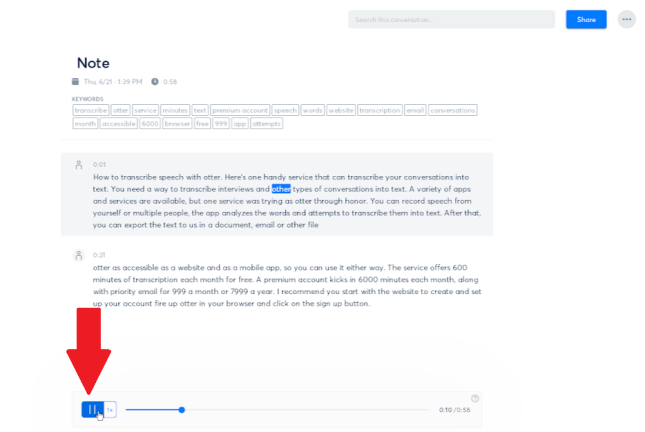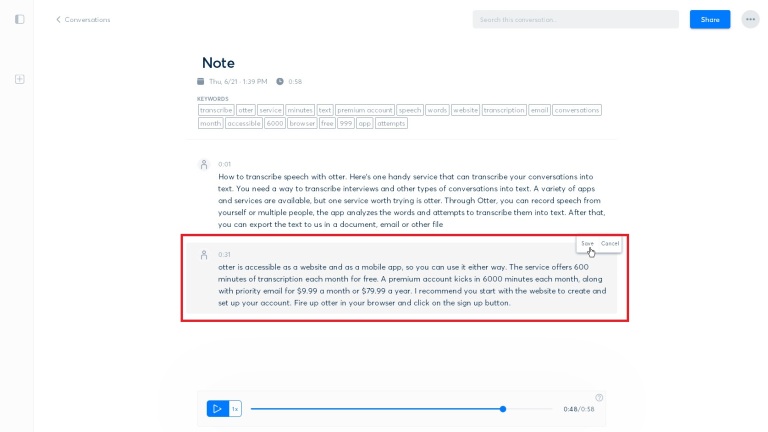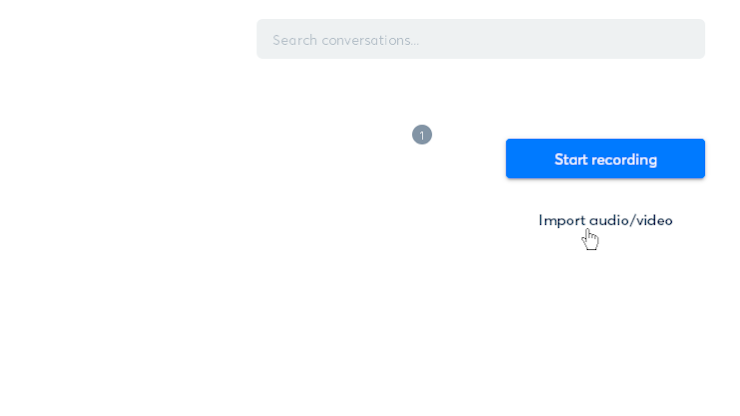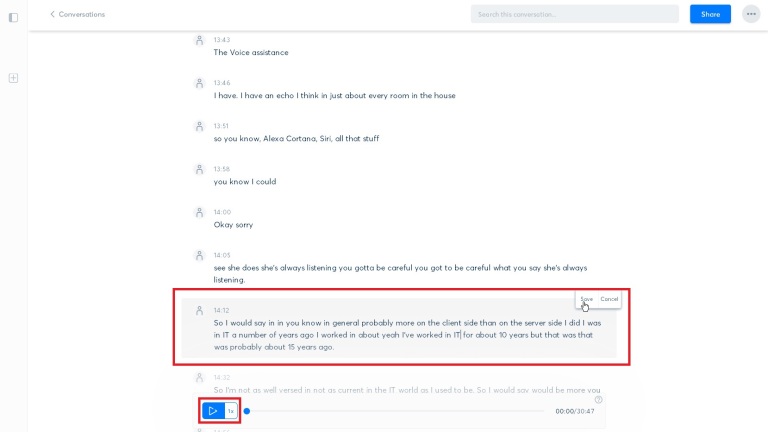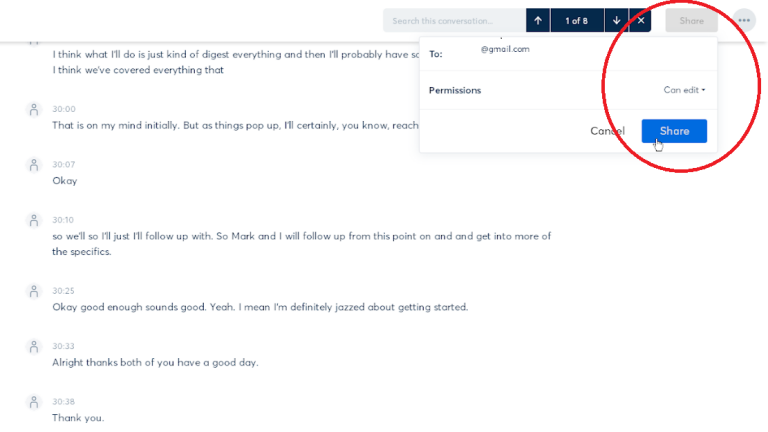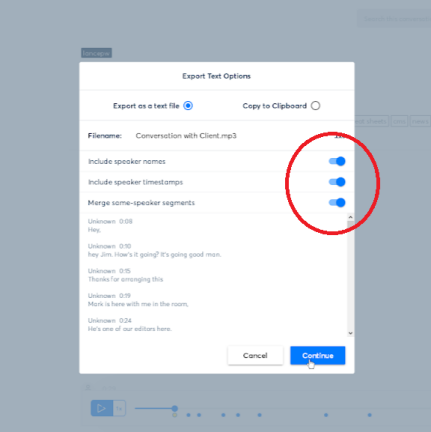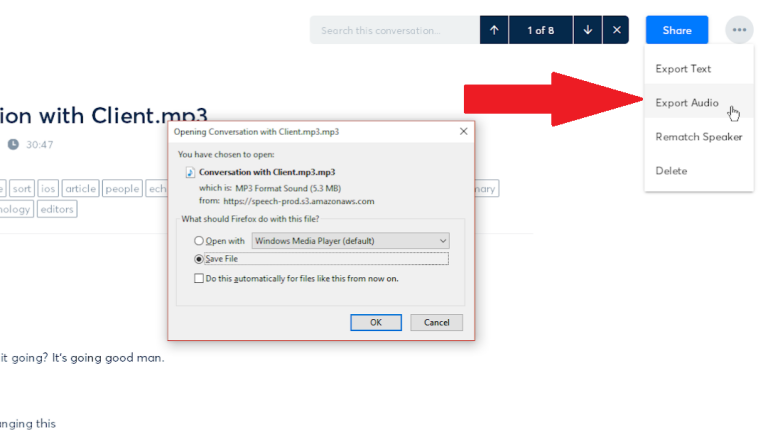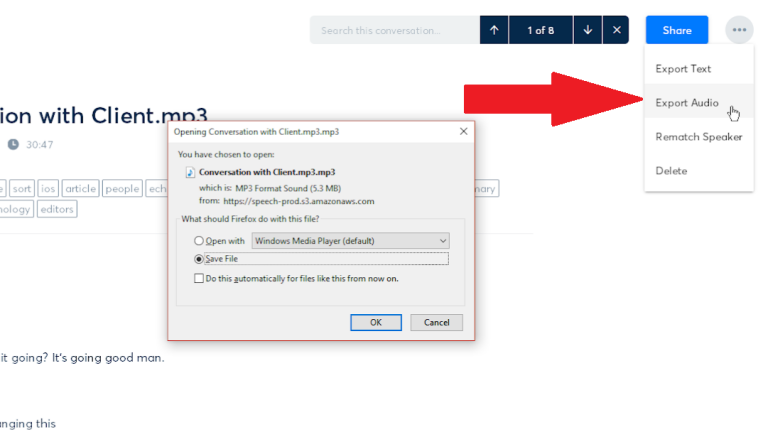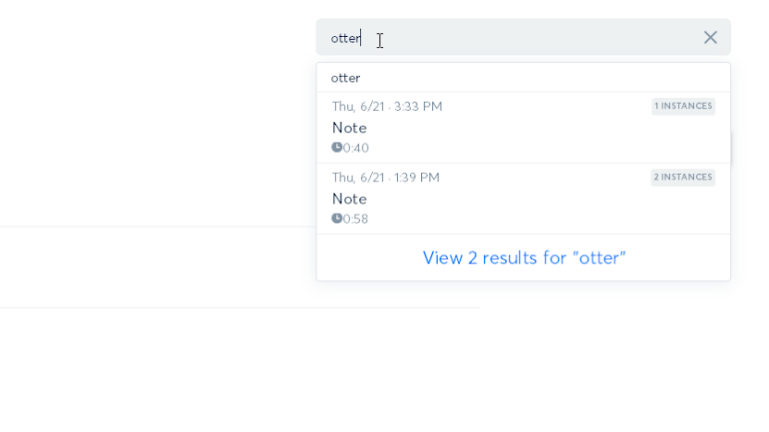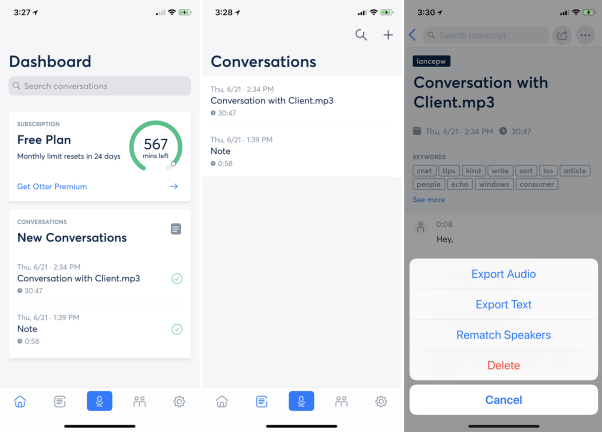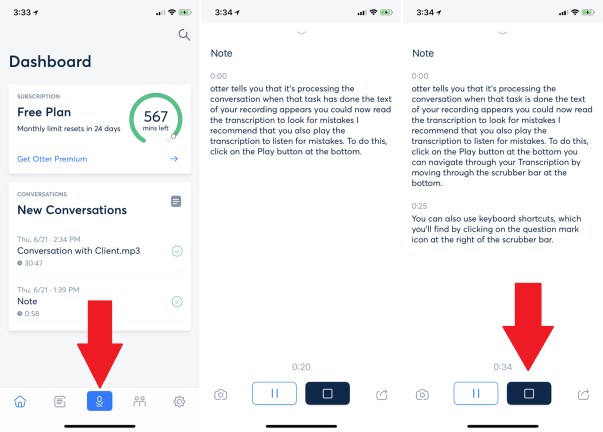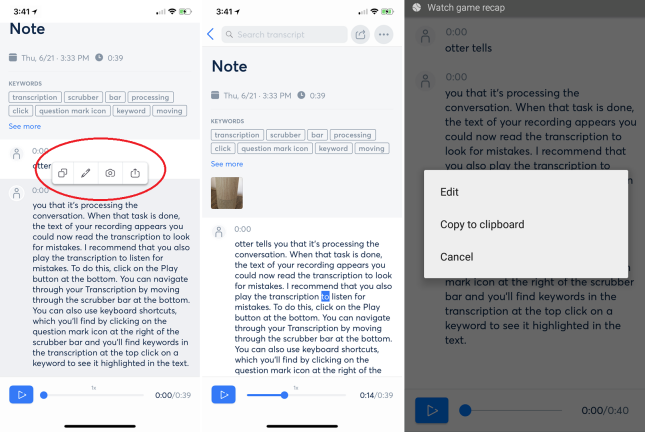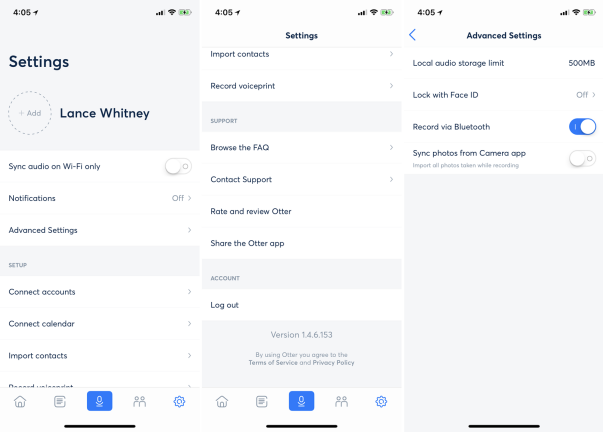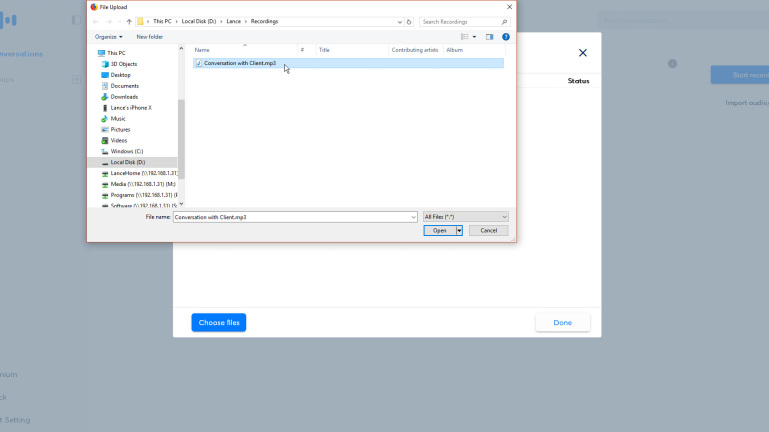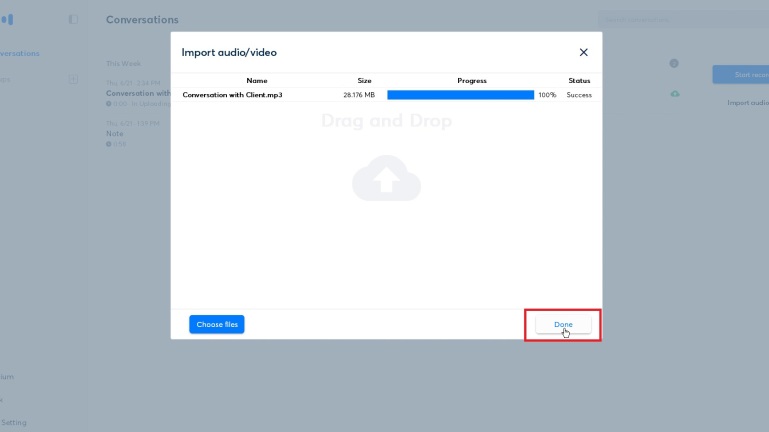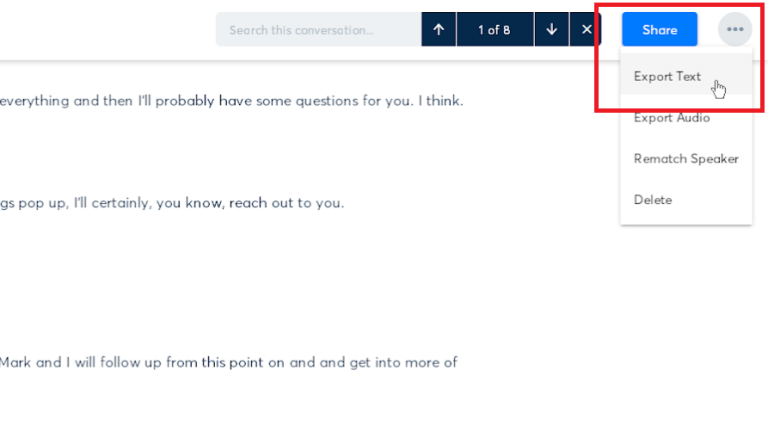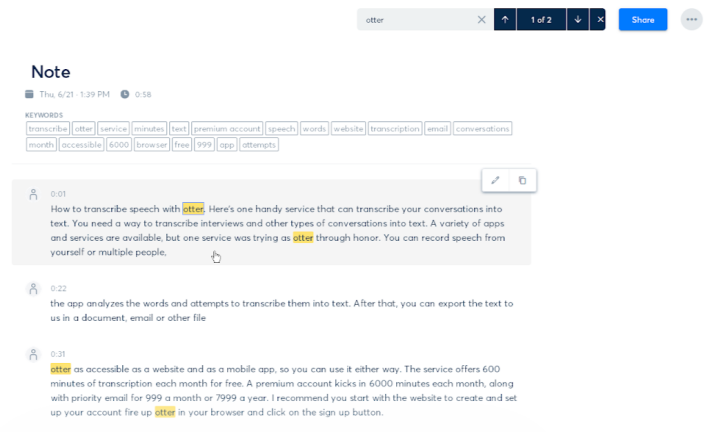Jeśli potrzebujesz sposobu na transkrypcję wywiadów i innych rozmów na tekst, dostępne są różne aplikacje i usługi, ale jedną z usług, którą warto wypróbować, jest Otter. Dzięki Otter możesz nagrywać mowę od siebie lub wielu osób. Aplikacja analizuje słowa i próbuje przełożyć je na tekst. Następnie możesz wyeksportować tekst, aby użyć go w dokumencie, wiadomości e-mail lub innym typie pliku.
Otter jest dostępny w sieci i za pośrednictwem aplikacji mobilnej i oferuje 600 minut transkrypcji każdego miesiąca za darmo. Konto premium uruchamia się w 6000 minut każdego miesiąca wraz z priorytetową obsługą e-mail za 9,99 USD miesięcznie lub 79,99 USD rocznie.
AISense, firma stojąca za Otter, zbiera i wykorzystuje twoje nagrania i inne dane w celu zapewnienia transkrypcji. Przed rozpoczęciem korzystania z usługi zapoznaj się z Polityką prywatności AISense, aby upewnić się, że zgadzasz się na zbieranie danych.
Jak każda usługa transkrypcji maszynowej, Otter nie jest doskonały. To naturalnie będzie popełniać błędy. Aby zwiększyć jego dokładność, Otter zaleca umieszczenie komputera lub telefonu komórkowego w odległości trzech stóp od wszystkich rozmówców, aby mówić wyraźnie i starać się zminimalizować nakładanie się hałasu w tle i mowy. Wszystko to może nie być łatwe w rozmowie z wieloma mówcami, ale im lepiej poprawisz warunki nagrywania, tym dokładniejsza będzie twoja transkrypcja.
Rejestracja w Otter
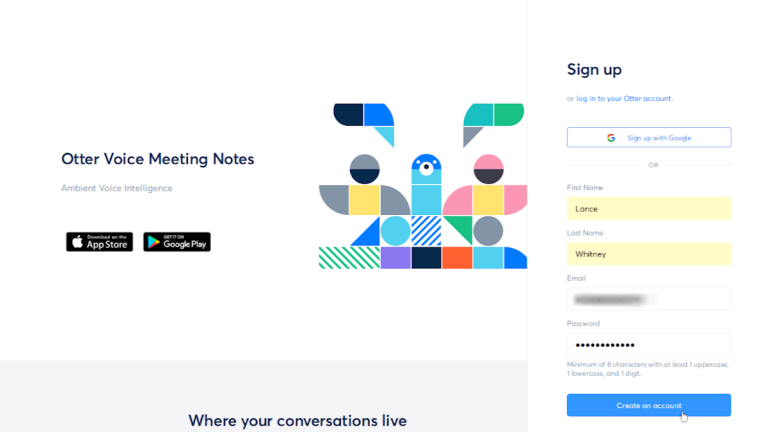
Zacznijmy od strony internetowej, aby utworzyć i skonfigurować Twoje konto. Uruchom Otter w swojej przeglądarce i kliknij przycisk Zarejestruj się. Wpisz swoje imię i nazwisko oraz adres e-mail i utwórz hasło, a następnie kliknij przycisk Utwórz konto.
Przedstaw swój głos
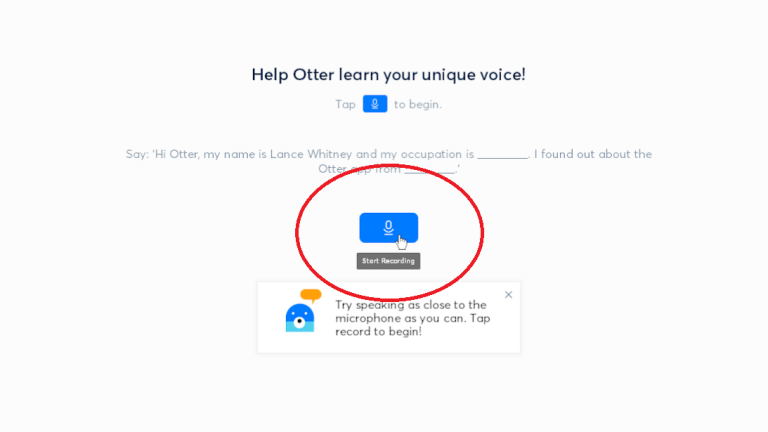
Na ekranie Rozpocznij kliknij ikonę mikrofonu i wypowiedz wyświetlony tekst, aby wprowadzić Otter do swojego głosu.
Zsynchronizuj swoje konto Google
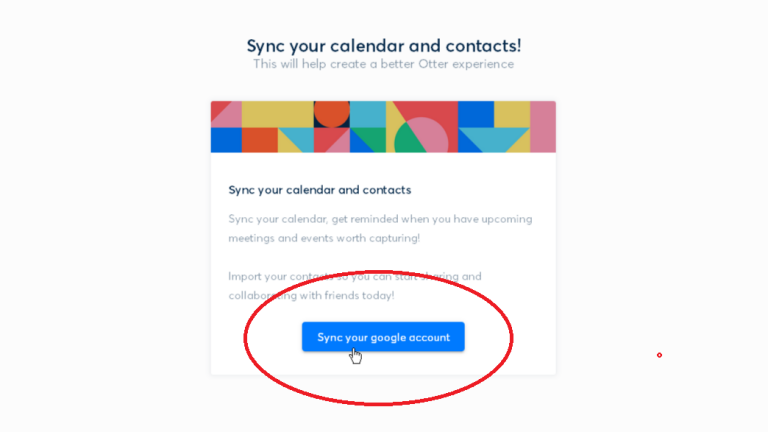
Jeśli jesteś zadowolony ze swojego nagrania, przejdź do następnego kroku. Możesz teraz zdecydować się na synchronizację kalendarza Google i kontaktów z Otter. Czy to mądry pomysł, jeśli martwisz się o prywatność? Polityka prywatności AISense wyjaśnia, w jaki sposób i dlaczego firma gromadzi i wykorzystuje te dane.
Zobacz transkrypcję
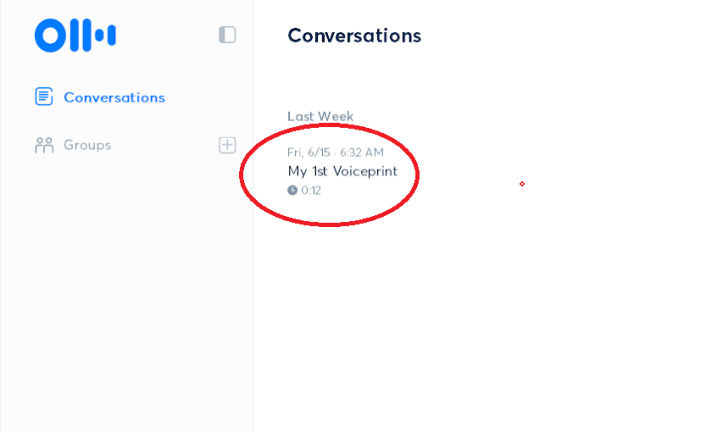
Wróć do poprzedniego ekranu i kliknij łącze My 1st Voiceprint, aby wyświetlić transkrypcję swojego nagrania.
Edytuj błędy
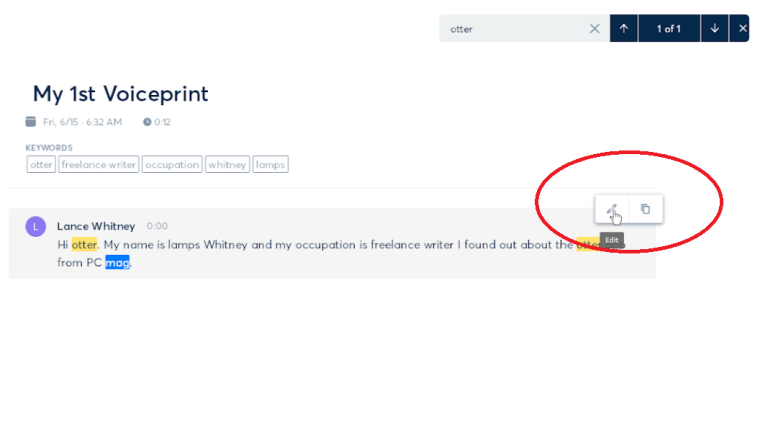
Jeśli zauważysz błędy w transkrypcji, kliknij przycisk Edytuj, aby je poprawić. Wprowadź poprawki i kliknij Zapisz.
Rozpocznij nagrywanie
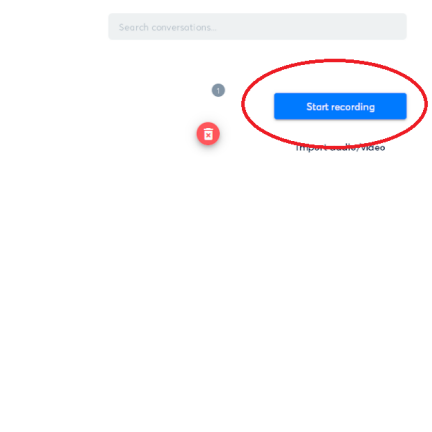
Teraz możesz wziąć Otter na przejażdżkę po stronie internetowej, aby przepisać rzeczywistą rozmowę lub inne nagranie na żywo. Na stronie Konwersacje kliknij przycisk Rozpocznij nagrywanie.
Nagrywanie
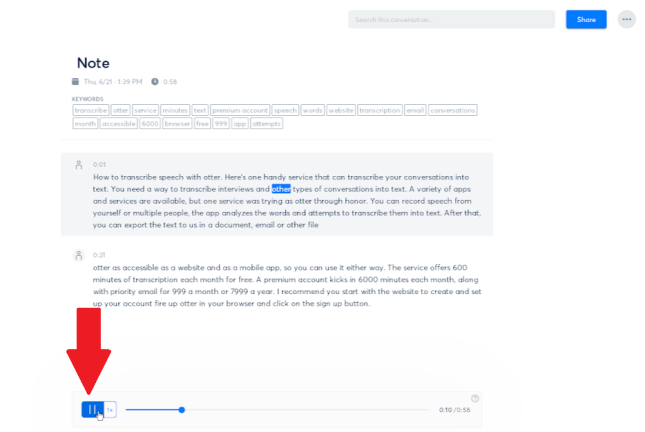
Gdy mówisz, Otter odbiera dźwięk. Kiedy skończysz, kliknij przycisk Zatrzymaj. Następnie kliknij notatkę dotyczącą nagrania.
Wydra poinformuje Cię, że przetwarza rozmowę. Gdy to zadanie zostanie wykonane, pojawi się tekst nagrania. Możesz teraz przeczytać transkrypcję, aby znaleźć błędy. Polecam również odtworzyć transkrypcję, aby nasłuchiwać błędów. Aby to zrobić, kliknij przycisk Odtwórz na dole. Poruszaj się po transkrypcji, przesuwając pasek przewijania na dole. Możesz także użyć skrótów klawiaturowych, które znajdziesz, klikając ikonę znaku zapytania po prawej stronie paska przewijania.
Zakończ transkrypcję
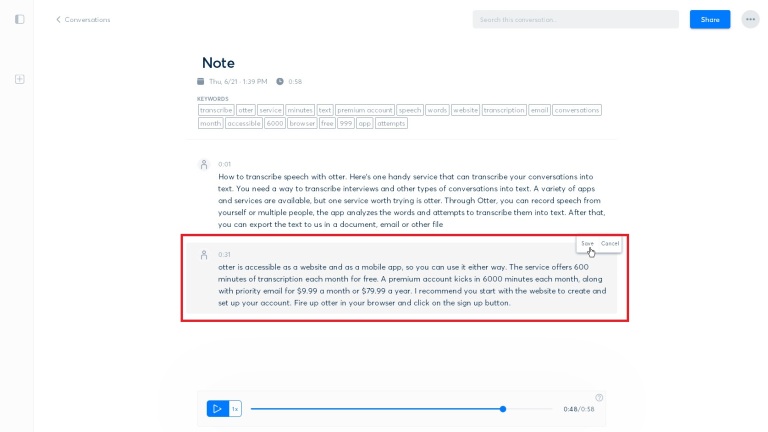
Przeczytaj i odsłuchaj transkrypcję tak szybko, jak to możliwe, aby rozmowa była świeża w Twoim umyśle i łatwiej możesz poprawić błędy. Aby naprawić wszelkie wady, kliknij przycisk Edytuj i wprowadź zmiany. Kliknij Zapisz. Zwróć uwagę na słowa kluczowe w transkrypcji u góry. Kliknij słowo kluczowe, aby zobaczyć je podświetlone w tekście. Gdy tu jesteś, możesz zmienić nazwę transkrypcji. Wystarczy kliknąć pole Nazwa i wpisać nową nazwę.
Wróć do zakładki Konwersacje. Aby usunąć transkrypcję, najedź na nią kursorem i kliknij ikonę kosza.
Importuj nagranie
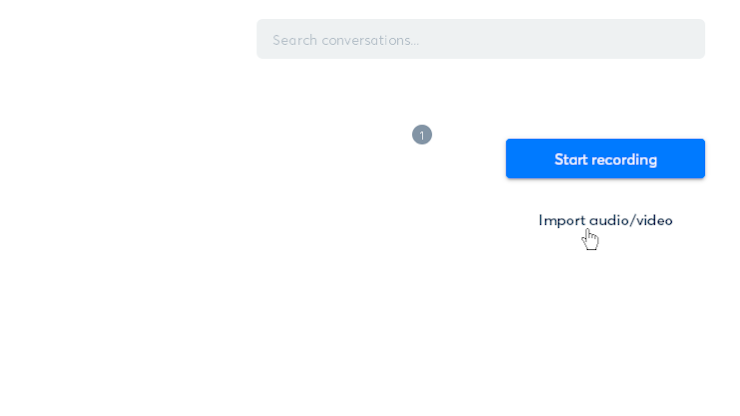
Możesz także zaimportować istniejące nagranie. Kliknij łącze Importuj audio/wideo.
Wybierz plik audio
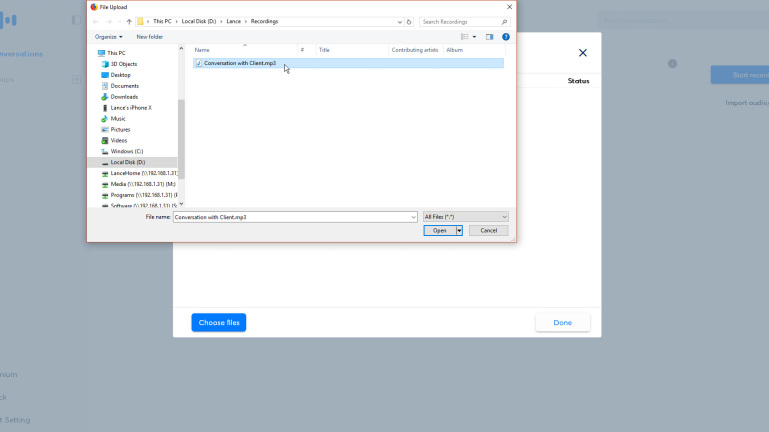
Na następnym ekranie kliknij przycisk Wybierz pliki. Wybierz plik z komputera.
Prześlij nagranie
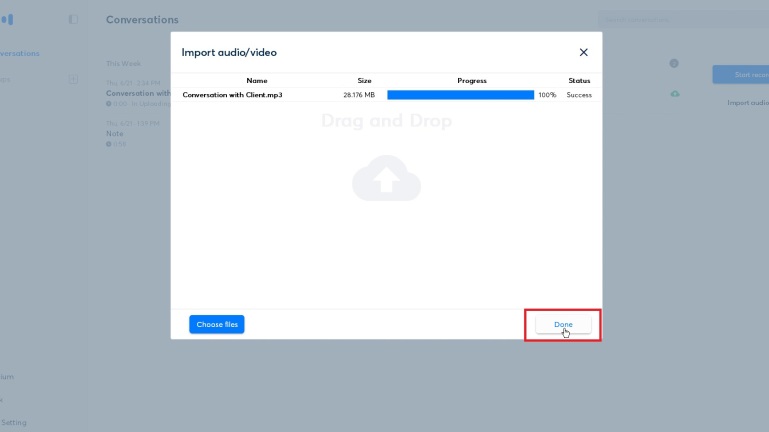
Plik został przesłany. Kliknij Gotowe po zakończeniu przesyłania.
Odtwórz nagranie
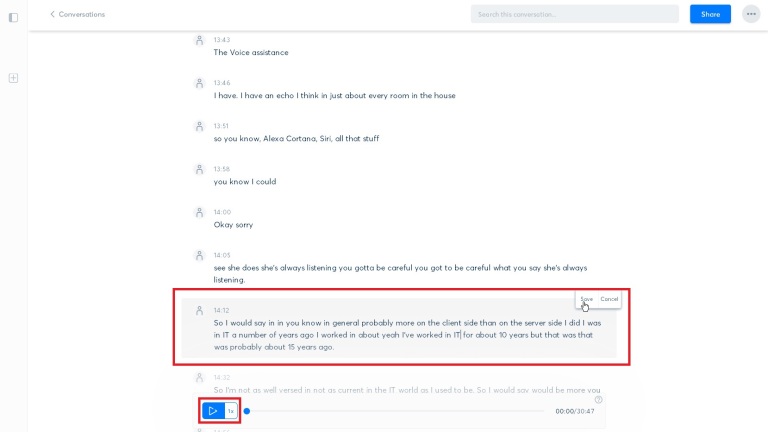
Kliknij nagranie. Wydra poinformuje Cię, że rozmowa jest przetwarzana. Następnie pojawia się transkrypcja, abyś mógł przeczytać, odtworzyć i poprawić błędy.
Udostępnij transkrypcję
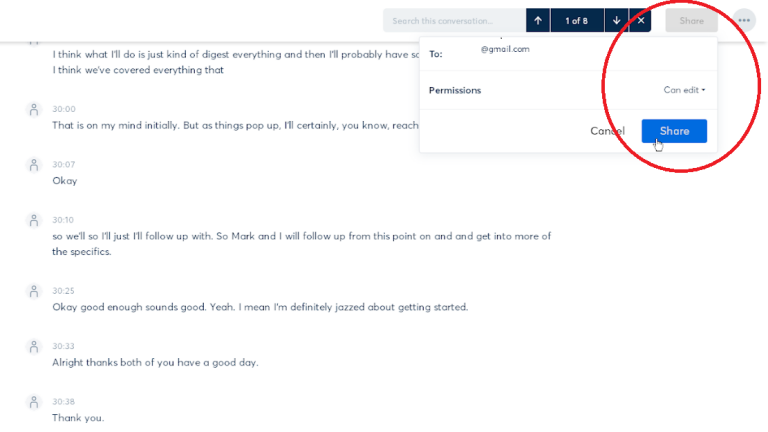
Możesz udostępnić swoją transkrypcję komuś innemu. Kliknij przycisk Udostępnij w prawym górnym rogu. Wpisz adres e-mail osoby, której chcesz udostępnić transkrypcję. Kliknij opcję obok Uprawnienia, aby zdecydować, czy chcesz, aby dana osoba mogła edytować transkrypcję, czy tylko ją wyświetlać. Następnie kliknij przycisk Udostępnij. Osoba po drugiej stronie klika link do transkrypcji, aby uzyskać do niej dostęp w Wydrze. Możesz także tworzyć grupy osób w Otter, jeśli planujesz udostępniać swoje transkrypcje tym samym osobom.
Eksportuj tekst
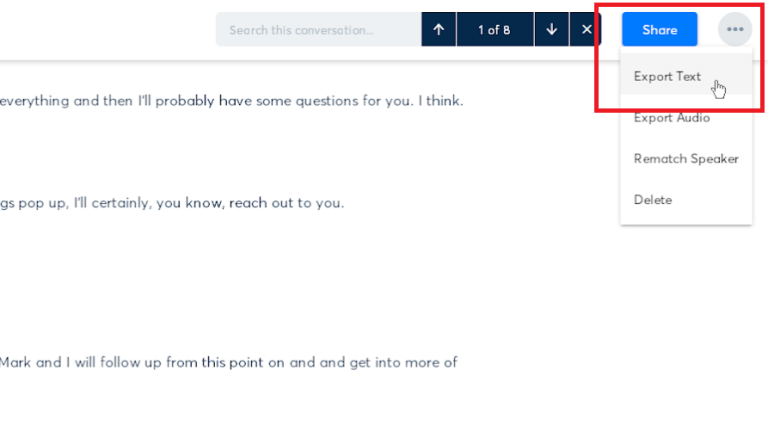
Następnie kliknij ikonę wielokropka i wybierz Eksportuj tekst.
Opcje eksportu tekstu
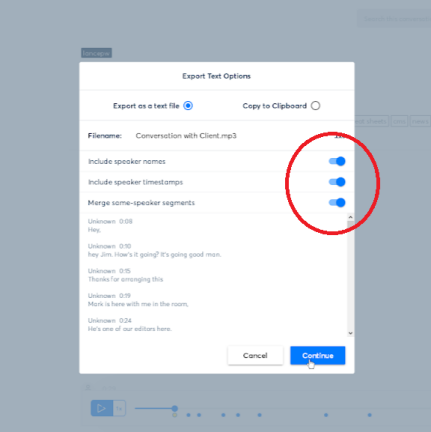
W oknie Opcje eksportu tekstu wybierz żądane opcje i kliknij przycisk Kontynuuj.
Eksportuj dźwięk
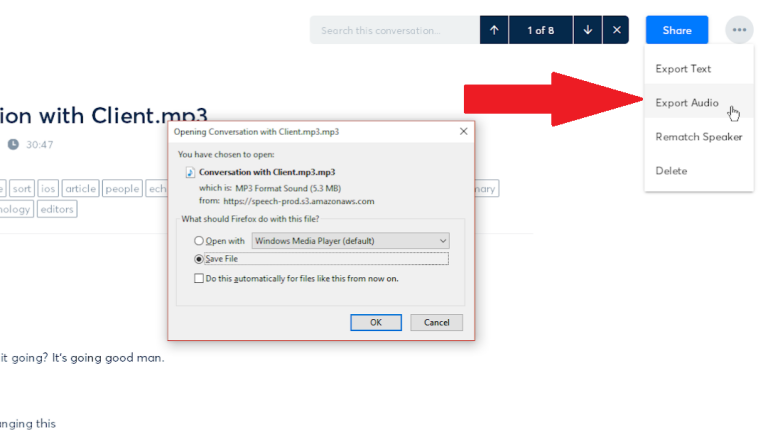
Możesz teraz uzyskać dostęp do transkrypcji jako pliku tekstowego lub ze schowka, w zależności od wybranej opcji. Kliknij ikonę wielokropka i wybierz Eksportuj audio, aby utworzyć plik audio z transkrypcji.
Zidentyfikuj mówców
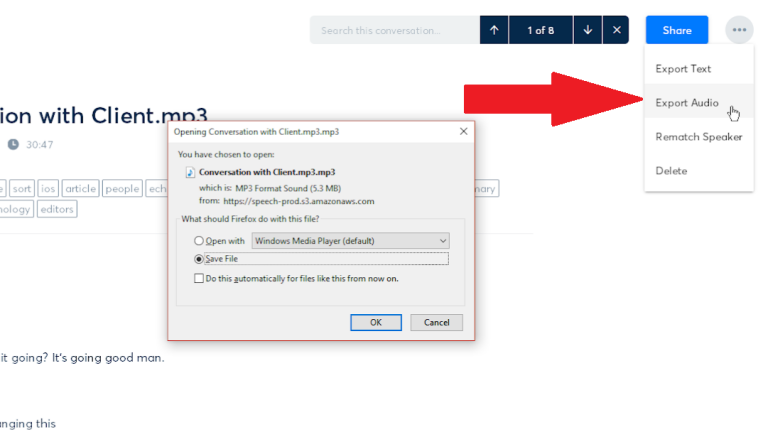
Kliknij ikonę wielokropka i wybierz opcję Rematch Speaker. Ta funkcja próbuje automatycznie zidentyfikować i oznaczyć każdego mówcę na podstawie nazwiska osoby wymienionego w rozmowie.
Wyszukaj transkrypcje
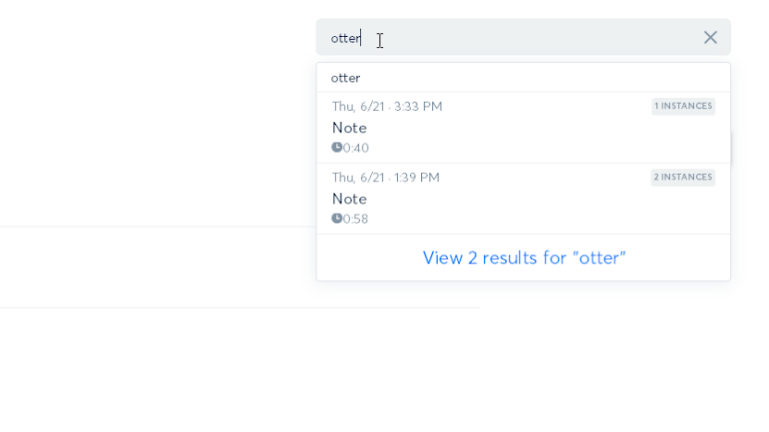
Wróć do strony konwersacji. Możesz przeszukiwać wszystkie transkrypcje pod kątem określonych ciągów tekstowych. W polu Wyszukaj rozmowy w prawym górnym rogu wpisz wyszukiwane słowo lub słowa. Kliknij link, aby wyświetlić wyniki. W wynikach wyszukiwania kliknij konkretną instancję.
Wyświetl transkrypcję
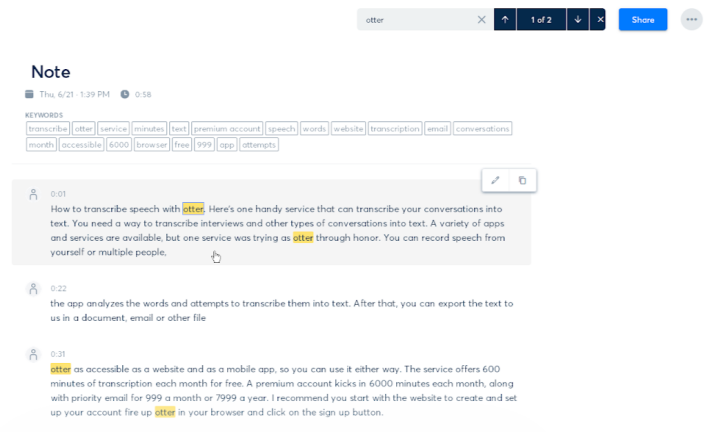
Wydra wyświetla rozmowy, w których pojawia się wyszukiwane hasło.
Aplikacja mobilna Wydra
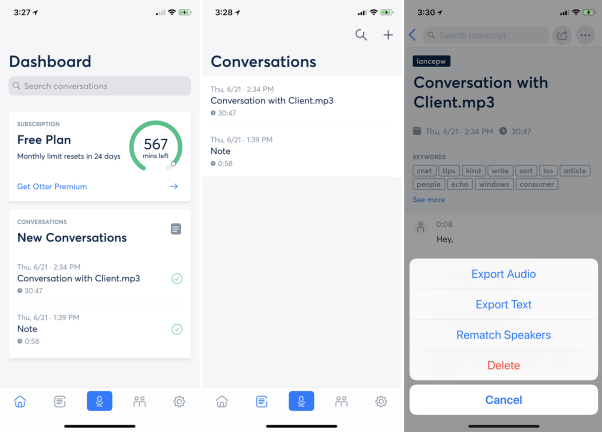
Dobra, teraz sprawdźmy aplikacje mobilne dla Otter. Pobierz notatki głosowe Otter z App Store lub Google Play. Uruchom aplikację, a Pulpit nawigacyjny wyświetli liczbę minut pozostałych w miesiącu oraz wszelkie istniejące rozmowy. Stuknij rozmowę, aby ją wyświetlić. Znajdziesz opcje czytania, odtwarzania, usuwania, udostępniania, wyszukiwania tekstu, eksportowania dźwięku, eksportowania tekstu i ponownego dopasowywania głośników.
Nagrywaj i transkrybuj na urządzeniu mobilnym
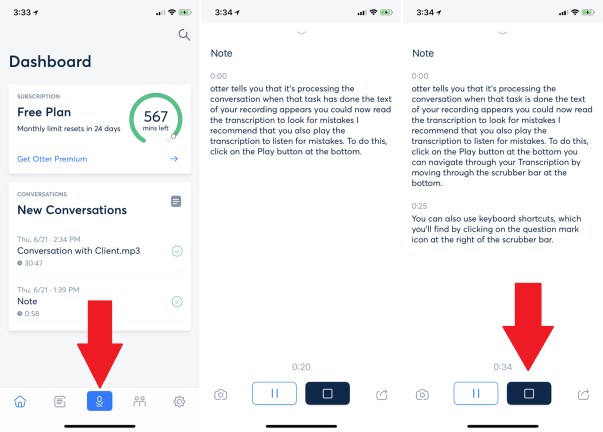
Aby nagrać i przepisać rozmowę z telefonu, przejdź do pulpitu nawigacyjnego i dotknij ikony mikrofonu. Rozpocznij rozmowę lub inną mowę. Po zakończeniu dotknij przycisku Zatrzymaj.
Edycja transkrypcji na telefonie komórkowym
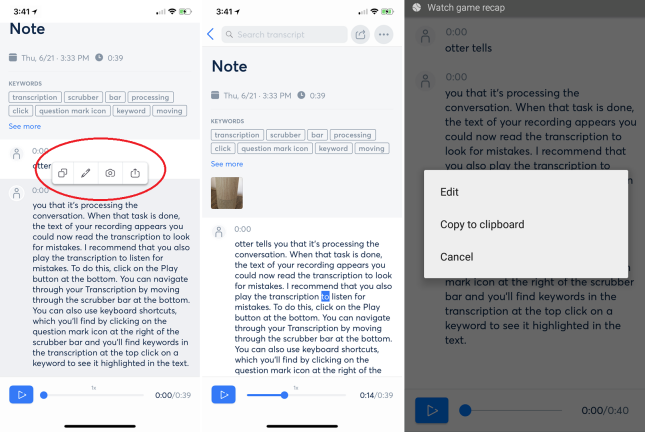
Stuknij nową rozmowę. Możesz go teraz czytać, odtwarzać i uruchamiać na nim inne polecenia. Naciśnij tekst transkrypcji, a pojawi się małe menu. Na iPhonie dotknij pierwszego przycisku, aby skopiować tekst do schowka. Stuknij drugą ikonę, aby edytować tekst. Stuknij trzecią ikonę i możesz dodać zdjęcie, które chcesz powiązać z transkrypcją. Stuknij czwartą ikonę i możesz wyeksportować transkrypcję jako plik tekstowy, który możesz następnie udostępnić za pośrednictwem poczty e-mail, wiadomości lub innych usług. Na urządzeniu z Androidem menu umożliwia edycję tekstu lub skopiowanie go do schowka.
Zmień ustawienia mobilne
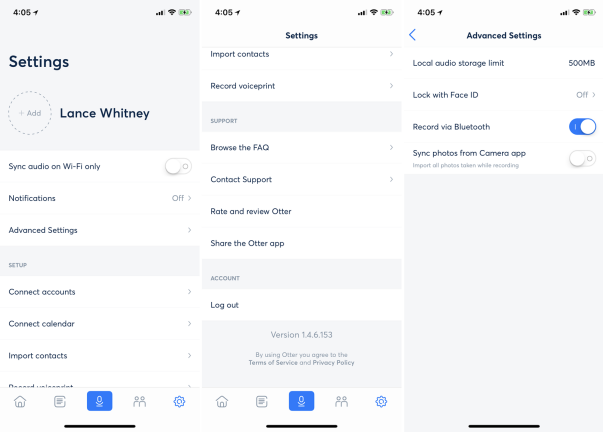
Na koniec możesz dostosować niektóre ustawienia w aplikacji mobilnej. Stuknij ikonę Ustawienia. Tutaj znajdziesz opcje synchronizacji dźwięku, zarządzania połączonymi kontami i kontaktu z pomocą techniczną. W systemie iOS ekran Ustawienia zaawansowane udostępnia dodatkowe opcje.